Набор красивых обоев для iPhone X, обои для iPhone X всех жанров

Скачать красивые обои для iPhone X всех жанров. Обновите свой iPhone с множеством стильных обоев и виджетов iOS 14.
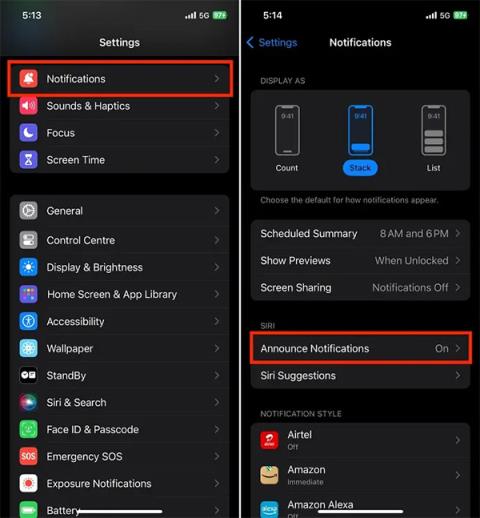
Начиная с iOS 13, при подключении AirPod к iPhone Siri будет читать сообщения iPhone через AirPod. На самом деле, многим людям не нравится эта функция Siri, потому что она иногда влияет и раздражает вас, когда вы находитесь на совещании или вам нужно помолчать. Если вам не нравится эта функция, пользователи могут отключить Siri от чтения сообщений на AirPod прямо в настройках телефона. Ниже приведены инструкции по отключению чтения сообщений Siri на AirPod.
Инструкции по отключению чтения сообщений Siri на AirPod через настройки
Шаг 1:
Сначала откройте «Настройки» на своем телефоне, а затем нажмите «Уведомления» , чтобы настроить уведомления. Переключившись на новый интерфейс, пользователи нажимают «Объявить уведомления» , чтобы изменить уведомления Siri.
Шаг 2:
В интерфейсе, как показано на рисунке, вам просто нужно отключить режим уведомлений об объявлениях . Кроме того, пользователи также могут отключить чтение сообщений через наушники при подключении к iPhone.
Отключите чтение сообщений Siri на AirPods с помощью Control C, введите
Подключите AirPods к iPhone и проведите по экрану сверху, чтобы отобразить интерфейс Центра управления.
Теперь нажмите и удерживайте значок колокольчика , чтобы отключить Siri от чтения содержимого сообщения при его получении. Или вы хотите выбрать время, чтобы отключить чтение сообщений Siri на AirPod, нажмите и удерживайте значок колокольчика и выберите время, когда вы хотите отключить уведомления, как показано ниже.

Скачать красивые обои для iPhone X всех жанров. Обновите свой iPhone с множеством стильных обоев и виджетов iOS 14.
При обновлении до iOS 16 приложение «Почта» на iOS 16 будет обновлено с возможностью отзыва писем, отправленных в выбранное время.
iOS 16 предлагает множество функций для настройки экрана блокировки iPhone. А изображение на экране блокировки iPhone также имеет возможность напрямую обрезать изображение, регулируя область изображения по своему усмотрению.
Вы успешно взломали свой iPhone? Поздравляем, самый трудный этап позади. Теперь вы можете начать установку и использовать несколько настроек, чтобы использовать свой iPhone как никогда раньше.
Для тех, кто знаком с кнопкой «Домой» на предыдущих версиях iPhone, возможно, переключение на экран от края до края будет немного запутанным. Вот как использовать iPhone без кнопки «Домой».
Первые iPhone 12 попали в руки пользователей, принеся с собой ряд различных изменений по сравнению с прошлогодней серией iPhone 11. Однако есть еще несколько небольших (но чрезвычайно полезных) функций Android, которые еще не появились в iPhone 12.
Хотя этот стилус имеет простой внешний вид, он обладает множеством функций и удобством в сочетании с iPad.
Passkeys стремится исключить использование паролей в Интернете. Хотя это может показаться интересным, функция Apple Passkeys имеет свои плюсы и минусы.
Приложение «Файлы» на iPhone — это эффективное приложение для управления файлами с полным набором базовых функций. В статье ниже вы узнаете, как создать новую папку в «Файлах» на iPhone.
Оказывается, iOS 14 не является непосредственной причиной перегрева и разряда батареи iPhone.








